![]()
| トップ | お知らせ | ためになる? | ←前 | 次→ |
特殊バラエティ ナンバープレース を解く
個別指定 (奇数 偶数 ・ L H ・ 追加ブロック など)、 クローン に対応
(JavaScript 解法プログラム 通常のナンプレも解けます)
![]() 文字サイズは中(M)にして、最大画面でご利用ください。 sample1 sample2 sample3 original
文字サイズは中(M)にして、最大画面でご利用ください。 sample1 sample2 sample3 original
|
|
||||||||||||||||||||||||||||||||||||||||||||||||||||||||||||||||||||||||||||||||||||||||||||||||||||||||||||||||||||||||||||||||||||||||||||||||||||||||||||||||||||||||||||||||||||||||||||||||||||||||||||||||||||||||||||||||||||||||||||||||||||||||||||||||||||||||||||||||||||||||||||||||||||||||||||||||||||||||||||||||||||||||||||||||||||||||||||||||||||||||||||||||||||||||||||||||||||||||||||||||||||||||||||||||||||||||||||||||||||||||||||||||||||||||||||||||||||||||||||||||||||||||||||||||||||||||||||||||||||||||||||||||||||||||||||||||||||||||||||||||||||||||||||||||||||||||||||||||||||||||||||||||||||||||||||||||||||||||||||||||||||||||||||||||||||||||||||||||||||||||||||||||||||||||||||||||||||||||||||||||||||||||||||||||||||||||||||||||||||||||||||||||||||||||||||||||||||||||||||||||||||||||||||||||||||||||||||||||||||||||||||||||||||||||||||||||||||||||||||||||||||||||||||||||||||||||||||||||||||||||||||||||||||||||||||||||||||||||||||||||||||||||||||||||||||||||||||||||||||||
|
|
|
||||||||||||||||||||||||||||||||||||||||||||||||||||||||||||||||||||||||||||||||||||||||||||||||||||||||||||||||||||||||||||||||||||||||||||||||||||||||||||||||||||||||||||||||||||||||||||||||||||||||||||||||||||||||||||||||||||||||||||||||||||||||||||||||||||||||||||||||||||||||||||||||||||||||||||||||||||||||||||||||||||||||||||||||||||||||||||||||||||||||||||||||||||||||||||||||||||||||||||||||||||||||||||||||||||||||||||||||||||||||||||||||||||||||||||||||||||||||||||||||||||||||||||||||||||||||||||||||||||||||||||||||||||||||||||||||||||||||||||||||||||||||||||||||||||||||||||||||||||||||||||||||||||||||||||||||||||||||||||||||||||||||||||||||||||||||||||||||||||||||||||||||||||||||||||||||||||||||||||||||||||||||||||||||||||||||||||||||||||||||||||||||||||||||||||||||||||||||||||||||||||||||||||||||||||||||||||||||||||||||||||||||||||||||||||||||||||||||||||||||||||||||||||||||||||||||||||||||||||||||||||||||||||||||||||||||||||||||||||||||||||||||||||||||||||||||||||||||||||||
|
|||||||||||||||||||||||||||||||||||||||||||||||||||||||||||||||||||||||||||||||||||||||||||||||||||||||||||||||||||||||||||||||||||||||||||||||||||||||||||||||||||||||||||||||||||||||||||||||||||||||||||||||||||||||||||||||||||||||||||||||||||||||||||||||||||||||||||||||||||||||||||||||||||||||||||||||||||||||||||||||||||||||||||||||||||||||||||||||||||||||||||||||||||||||||||||||||||||||||||||||||||||||||||||||||||||||||||||||||||||||||||||||||||||||||||||||||||||||||||||||||||||||||||||||||||||||||||||||||||||||||||||||||||||||||||||||||||||||||||||||||||||||||||||||||||||||||||||||||||||||||||||||||||||||||||||||||||||||||||||||||||||||||||||||||||||||||||||||||||||||||||||||||||||||||||||||||||||||||||||||||||||||||||||||||||||||||||||||||||||||||||||||||||||||||||||||||||||||||||||||||||||||||||||||||||||||||||||||||||||||||||||||||||||||||||||||||||||||||||||||||||||||||||||||||||||||||||||||||||||||||||||||||||||||||||||||||||||||||||||||||||||||||||||||||||||||||||||||||||||||
| 特殊バラエティーナンプレ解法 by Funahashi Study Private School | |||||||||||||||||||||||||||||||||||||||||||||||||||||||||||||||||||||||||||||||||||||||||||||||||||||||||||||||||||||||||||||||||||||||||||||||||||||||||||||||||||||||||||||||||||||||||||||||||||||||||||||||||||||||||||||||||||||||||||||||||||||||||||||||||||||||||||||||||||||||||||||||||||||||||||||||||||||||||||||||||||||||||||||||||||||||||||||||||||||||||||||||||||||||||||||||||||||||||||||||||||||||||||||||||||||||||||||||||||||||||||||||||||||||||||||||||||||||||||||||||||||||||||||||||||||||||||||||||||||||||||||||||||||||||||||||||||||||||||||||||||||||||||||||||||||||||||||||||||||||||||||||||||||||||||||||||||||||||||||||||||||||||||||||||||||||||||||||||||||||||||||||||||||||||||||||||||||||||||||||||||||||||||||||||||||||||||||||||||||||||||||||||||||||||||||||||||||||||||||||||||||||||||||||||||||||||||||||||||||||||||||||||||||||||||||||||||||||||||||||||||||||||||||||||||||||||||||||||||||||||||||||||||||||||||||||||||||||||||||||||||||||||||||||||||||||||||||||||||||||
|
|||||||||||||||||||||||||||||||||||||||||||||||||||||||||||||||||||||||||||||||||||||||||||||||||||||||||||||||||||||||||||||||||||||||||||||||||||||||||||||||||||||||||||||||||||||||||||||||||||||||||||||||||||||||||||||||||||||||||||||||||||||||||||||||||||||||||||||||||||||||||||||||||||||||||||||||||||||||||||||||||||||||||||||||||||||||||||||||||||||||||||||||||||||||||||||||||||||||||
追加ルール セット 【クリヤー】 ボタンで画面をクリヤーしてから、 【追加ルール】 ボタンを押す。 奇K (奇数) 偶G (偶数) など 例えば、 「偶数」 をセットしたいときは 【偶G】ボタンを押す。 *マーク が表示され、 「偶数」 (または 「奇数」) が選択状態であることを示す。 次に、 「偶数」 を指定したい箇所の _ をクリックすれば、 「偶数」がセットされる。 間違ってセットしたとき、 再度 _ をクリックすれば、 セットがはずされる。 セットしたとき 数字 1 〜 9 が入るかどうかの状態を表示します。 例えば 偶数の場合
これは チェックボックス と 連動していて、 このチェックボックスを操作することで 各数字ごとに ユーザーが指定できます。 ただし、 全部の数字にチェックをした場合は 水色 での表示はせず、 設定なし (=全数字入る可能性あり) とします。 全部の数字のチェックをはずした場合は 設定できません。 指定したチェックボックスの状態をメモリーに一時的に保存できます。 【S】 ボタンを押せば その位置に 保存します。 呼び出すときは 【M】 を押します。 間違って 【S】 ボタンを押したとき 【U】 ボタンで取り消します。 U = Un do 取り消し 奇数・偶数 とか L(1234)・H(6789) などのように 定型指定のときは 別ページの バラエティナンプレを解く をご利用下さい。 画面が見やすいです。 当ページの解法は サイズの異なる合体ナンプレを解くなど 特別に数字を指定したいときに ご利用できるように作成しました。 追加ブロック 【追 A 】 〜 【追 E 】 それぞれ9個で一組の追加ブロックです 例えば、 追加ブロック ■ を9個セットするとき 【追A】ボタンを押す。 *マーク が表示され、 ■(追A) が選択状態であることを示す。 次に、 セットしたい場所の _ をクリックすれば、 追加ブロックがセットされる。 この場合 クリックした場所の右側に ■ を 表示します。 間違ってセットしたとき、 再度 _ をクリックすれば、 セットがはずされる。 まとめてセットをはずすとき 【del】ボタンを押す。 del = delete 削除 選択している色の追加ブロックは全て削除されます。 3×3 の正方形状態に追加ブロックをセットする場合 すばやくセットする方法があります。
追加ブロック上に別の追加ブロックを重ね合わせることもできます。 【対角】 対角線のナンプレに設定します。 数字入力 状態でも 数字を入力する前なら セット可能です。 再度このボタンを押すと 対角線を解除します。 クローン (コピー) sample 3 がクローンナンプレです。 (コピーナンプレとも) 指定された2組のブロックの中は 同じ数字の配列となります。 クローン 【a】 を選択し、 一つ目のブロックを組み立てます。 このとき、 1番目の場所に目印として ■ を表示します。 次に 【b】 を選択し、 二つ目のブロック (クローン) の位置を指定します。 間違えてセットしたとき、 【×】 を押したのち、 再セットできます。 【Reset】 すべてのクローン表示を消します。 クローンのセットが完了した後は 【a】 【b】 のボタンは反応しません。 【×】 で 二つ目のクローンを消したとき、 または、 【Reset】 で 全消去したとき、 反応します。 注 クローン a b は重ね合わせることはできません。 注意 対角線を設定していて このクローンを設定したとき、 対角線の画面表示が一時的に消えますが 対角線設定に影響はありません。 |
|||||||||||||||||||||||||||||||||||||||||||||||||||||||||||||||||||||||||||||||||||||||||||||||||||||||||||||||||||||||||||||||||||||||||||||||||||||||||||||||||||||||||||||||||||||||||||||||||||||||||||||||||||||||||||||||||||||||||||||||||||||||||||||||||||||||||||||||||||||||||||||||||||||||||||||||||||||||||||||||||||||||||||||||||||||||||||||||||||||||||||||||||||||||||||||||||||||||||
追加ルールを一つもセットしなければ、 通常のナンプレとしての解法となります。 |
|||||||||||||||||||||||||||||||||||||||||||||||||||||||||||||||||||||||||||||||||||||||||||||||||||||||||||||||||||||||||||||||||||||||||||||||||||||||||||||||||||||||||||||||||||||||||||||||||||||||||||||||||||||||||||||||||||||||||||||||||||||||||||||||||||||||||||||||||||||||||||||||||||||||||||||||||||||||||||||||||||||||||||||||||||||||||||||||||||||||||||||||||||||||||||||||||||||||||
数字入力 追加ルールのセットが完成したら、 【数字】 ボタンで数字入力状態にします。 右側のリストから数字をクリックする。 (格納予定の数字) ナンプレの格納する場所をクリックすれば、数字は格納されます。 ( 数字の入力方法には別にテキスト入力もあります。 ナンプレからはずす場合は、はずす数字をクリックする。 数字テキスト入力 (sample1 を表示させ、 数字txt をクリックすれば、 81桁の数字が表示される) 81桁の数字をテキスト入力エリアに記入し、 【問題読込】をクリックする。 例えば
このように、 1行目から9行目まで81桁の数字 数字入力後に、 対角線 を設定したいとき 対角線の設定は数字入力前にしなければいけません。 数字を入力してしまうと、 設定できません。 (ミス防止のため) 数字入力後に設定したい ・・・ そのときの対処方法 1、 【追加ルール】 ボタンを押す。 (このとき、 ナンプレの数字は一時的に消えますが、 メモリーに保存されています) 2、 【対角】 ボタンを押す。 (対角線が設定されます) 3、 【数字】 ボタンを押す。 消えていた数字は再現されます (対角線上の数字はチェックします) |
|||||||||||||||||||||||||||||||||||||||||||||||||||||||||||||||||||||||||||||||||||||||||||||||||||||||||||||||||||||||||||||||||||||||||||||||||||||||||||||||||||||||||||||||||||||||||||||||||||||||||||||||||||||||||||||||||||||||||||||||||||||||||||||||||||||||||||||||||||||||||||||||||||||||||||||||||||||||||||||||||||||||||||||||||||||||||||||||||||||||||||||||||||||||||||||||||||||||||
解法計算 【計算開始】 をクリックする。 【数字】 入力状態からのみ 計算可能 解答手順を知る その1、 計算後、 解答手順 をクリックすれば、 テキストデータで表示します。 一つの答は、 4桁の英数字で表現
( r 基本、 x 行指定席、 y 列指定席、 b ブロック指定席、 m 排除、 a あぶり出し、 g グループ、 t 仮置 ) その2、 再現の 【start】 をクリックすれば、 解答をナンプレ画面上での再現を始めます。 ただし、 このとき1手のみ表示したままで停止中である。
難易度 解答計算後のメッセージでおよその難易度がわかります。 「やさしい」 ・・・ やさしい問題、初心 〜 中級 クラス。 「むつかしいヨ」 ・・・ 難問、上級 クラス。 「超むつかしい」 ・・・ かなり難問(超難問)、達人 クラス。 |
|||||||||||||||||||||||||||||||||||||||||||||||||||||||||||||||||||||||||||||||||||||||||||||||||||||||||||||||||||||||||||||||||||||||||||||||||||||||||||||||||||||||||||||||||||||||||||||||||||||||||||||||||||||||||||||||||||||||||||||||||||||||||||||||||||||||||||||||||||||||||||||||||||||||||||||||||||||||||||||||||||||||||||||||||||||||||||||||||||||||||||||||||||||||||||||||||||||||||
再入力 計算中でも、 計算後でも、 【再入力】 をクリックすれば、 数字入力状態となります。 追加ルールを訂正したいとき 数字入力状態 から 【追加ルール】 を押す。 |
|||||||||||||||||||||||||||||||||||||||||||||||||||||||||||||||||||||||||||||||||||||||||||||||||||||||||||||||||||||||||||||||||||||||||||||||||||||||||||||||||||||||||||||||||||||||||||||||||||||||||||||||||||||||||||||||||||||||||||||||||||||||||||||||||||||||||||||||||||||||||||||||||||||||||||||||||||||||||||||||||||||||||||||||||||||||||||||||||||||||||||||||||||||||||||||||||||||||||
履歴 / 問題表示 / 問題読込 あなたが入力したナンプレは 計算開始のとき 履歴に保存します。 (ただし16問まで保存) 青い数字 1 とか 2 などをクリックすれば、 履歴を再現します。 【問題表示】 ナンプレをテキストデータとして表示します。 (数字入力状態のとき と 計算後 に 操作可能) 【問題読込】 テキストデータのナンプレを読み込みします。 (別途、81桁の数字データの読込もします。 前述) 読込のとき、 データの途中で、 空白 とか 改行 があると、エラーになることがあります。 エラーとなったとき、 空白 とか 改行 を削除してください。 テキストデータのコピー方法 表示されているデータは全てコピーしてください。 テキストエリアにマウスカーソルを持っていき、 右クリックして 「 すべて選択(A) 」 をクリックし、 次に、 再度右クリックして 「 コピー(C) 」 をクリックすれば、コピー準備できます。 |
|||||||||||||||||||||||||||||||||||||||||||||||||||||||||||||||||||||||||||||||||||||||||||||||||||||||||||||||||||||||||||||||||||||||||||||||||||||||||||||||||||||||||||||||||||||||||||||||||||||||||||||||||||||||||||||||||||||||||||||||||||||||||||||||||||||||||||||||||||||||||||||||||||||||||||||||||||||||||||||||||||||||||||||||||||||||||||||||||||||||||||||||||||||||||||||||||||||||||
プログラム管理者用 解法プログラムチェック用として 通常ナンプレのデータを読み込み計算させることができます。 別ページの バラエティナンバープレースを解く のデータも一部読み込み 計算させることができます。 |
|||||||||||||||||||||||||||||||||||||||||||||||||||||||||||||||||||||||||||||||||||||||||||||||||||||||||||||||||||||||||||||||||||||||||||||||||||||||||||||||||||||||||||||||||||||||||||||||||||||||||||||||||||||||||||||||||||||||||||||||||||||||||||||||||||||||||||||||||||||||||||||||||||||||||||||||||||||||||||||||||||||||||||||||||||||||||||||||||||||||||||||||||||||||||||||||||||||||||
|
|||||||||||||||||||||||||||||||||||||||||||||||||||||||||||||||||||||||||||||||||||||||||||||||||||||||||||||||||||||||||||||||||||||||||||||||||||||||||||||||||||||||||||||||||||||||||||||||||||||||||||||||||||||||||||||||||||||||||||||||||||||||||||||||||||||||||||||||||||||||||||||||||||||||||||||||||||||||||||||||||||||||||||||||||||||||||||||||||||||||||||||||||||||||||||||||||||||||||
(ナンバープレース は ナンバープレイス とも ナンプレ とも 数独(SUDOKU) とも 数読 とも 呼ばれます) ( 対角線ナンプレ は 交差ナンプレ とも 呼ばれます) |
|||||||||||||||||||||||||||||||||||||||||||||||||||||||||||||||||||||||||||||||||||||||||||||||||||||||||||||||||||||||||||||||||||||||||||||||||||||||||||||||||||||||||||||||||||||||||||||||||||||||||||||||||||||||||||||||||||||||||||||||||||||||||||||||||||||||||||||||||||||||||||||||||||||||||||||||||||||||||||||||||||||||||||||||||||||||||||||||||||||||||||||||||||||||||||||||||||||||||
(制作:2010/12/01/無断転載禁_65_3b)
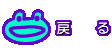 |
← サイト全体のカウント
← ナンプレのカウント